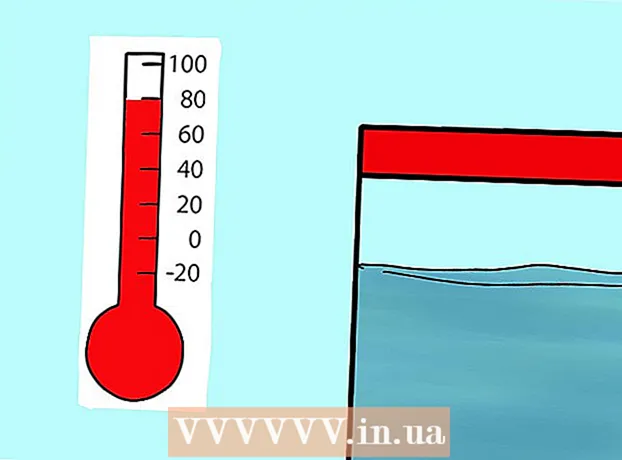Forfatter:
John Stephens
Oprettelsesdato:
27 Januar 2021
Opdateringsdato:
29 Juni 2024
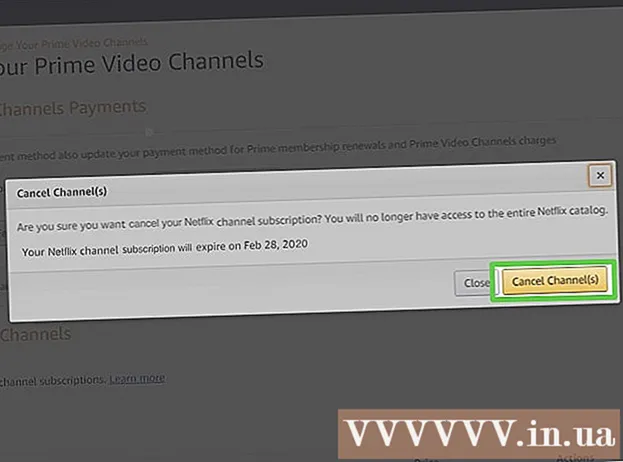
Indhold
Hvordan du annullerer din Netflix-konto, afhænger af, hvordan du tilmelder dig kontoen. Hvis kontoen er registreret på Netflix-webstedet, kan du annullere på Netflix.com på enhver computer, telefon eller tablet. Hvis du vælger at betale via iTunes, Google Play eller Amazon Prime, skal du annullere din konto via den relevante tjeneste. Her er en artikel, der viser dig, hvordan du annullerer dit Netflix-medlemskab på forskellige platforme.
Trin
Metode 1 af 6: Annuller på Netflix.com
på Android. Du skal se appen i Android-appskuffen. Hvis du har abonneret på Netflix på Android og betalt via Google Play, skal du bruge denne metode til at annullere tjenesten.
- Hvis du ikke bruger Android, men betaler gebyret via Google Play, logger du ind på https://play.google.com og går til trin 3.

(Indstillinger) på iPhone eller iPad. Du bliver enten nødt til at finde appen med tandhjulsikonet på startskærmen eller bruge en søgemaskine. Brug kun denne metode, hvis du betaler Netflix-gebyrer via iTunes (normalt når du tilmelder dig en konto på din iPhone, iPad eller Apple TV).
Tryk på dit navn øverst på skærmen.

Røre ved iTunes & App Store.
Tryk på dit Apple-id. Det er e-mail-adressen øverst på skærmen. Du vil se en menu vises her.

Røre ved Se Apple ID (Se Apple ID) i menuen. Afhængigt af dine sikkerhedsindstillinger skal du kontrollere din identitet, før du fortsætter.
Træk rullebjælken ned, og vælg Abonnementer (Registreret service) er næsten midt på siden.
Tryk på Service Netflix. Oplysninger om serviceregistrering vises her.
- Hvis du ikke ser Netflix på listen over registrerede tjenester, har du muligvis tilmeldt en konto via Netflix.com eller en anden tjeneste. Eller du brugte en anden Google-konto til at tilmelde dig.
Røre ved Annuller abonnementet (Annullering af service) nederst på siden. Skærmen viser en bekræftelsesmeddelelse.
Røre ved Bekræfte (Bekræfte). Din Netflix-tjeneste vil fortsat være gyldig indtil den sidste dag i den aktuelle faktureringsperiode. Fra nu af bliver din konto ikke længere debiteret. reklame
Metode 4 af 6: Annuller via iTunes på computeren
Åbn iTunes på din computer. Hvis du har abonneret på Netflix på en Apple-enhed og betalt servicegebyrer via iTunes, skal du bruge denne metode til at annullere tjenesten via iTunes.
- Hvis du har en Mac, er iTunes en app med ikonet for musiknote vist i Dock. På Windows-computere findes iTunes normalt i menuen Start. Hvis du ikke har iTunes installeret, skal du downloade det gratis fra https://www.apple.com/itunes.
- Sørg for at bruge Apple-id'et, der blev brugt til at abonnere på Netflix. For at logge ind skal du klikke på menuen Konto (Konto) og vælg Log ind (Log på).
Klik på menuen Konto. Det er menuen øverst på Mac-skærmen og over iTunes-appen åben på en Windows-computer.
Klik på Se min konto (Se min konto) i menuen.
Rul ned og klik Styre (Management) ud for "Abonnementer". Du bør se en liste over alle de tjenester, der er registreret med dit Apple-id.
- Hvis du ikke ser Netflix på listen over registrerede tjenester, har du muligvis tilmeldt dig en konto via Netflix.com eller en anden tjeneste. Eller du brugte en anden Google-konto til at tilmelde dig.
Klik på Redigere (Rediger) ud for "Netflix". Oplysninger om serviceregistrering vises her.
Klik på Annuller abonnement (Afmeld tjenesten) nederst på siden. Skærmen viser en bekræftelsesmeddelelse.
Klik på Bekræfte (Bekræfte). Din Netflix-tjeneste vil fortsat være gyldig indtil den sidste dag i den aktuelle faktureringsperiode. Fra nu af bliver din konto ikke længere debiteret. reklame
Metode 5 af 6: Annuller på Apple TV
Vælge Indstillinger (Indstillinger) på Apple TV-skærmen. Brug kun denne metode, hvis du er logget på Netflix på et Apple TV (eller en anden Apple-enhed) og betaler for tjenesten via iTunes.
Vælge Konti (Konto).
Vælge Administrer abonnementer (Administrer registrerede tjenester). Det er indstillingen under overskriften "Abonnementer".
Vælg en Netflix-tjeneste. Oplysninger om serviceregistrering vises her.
- Hvis du ikke ser Netflix på listen over registrerede tjenester, har du muligvis tilmeldt en konto via Netflix.com eller en anden tjeneste. Eller du brugte en anden Google-konto til at tilmelde dig.
Vælge Annuller abonnementet (Annuller servicetilmelding). En bekræftelsesmeddelelse vises.
Følg instruktionerne på skærmen for at bekræfte. Din Netflix-tjeneste vil fortsat være gyldig indtil den sidste dag i den aktuelle faktureringsperiode. Fra nu af bliver din konto ikke længere debiteret. reklame
Metode 6 af 6: Annuller på Amazon Prime
Adgang https://www.amazon.com. Brug kun denne metode, hvis du har føjet en Netflix-kanal til din Amazon Prime-konto.
- Hvis du ikke er logget ind på din Amazon-konto, skal du klikke på Log ind (Login) i øverste højre hjørne for at logge ind nu.
Klik på Konto og lister (Konti og lister). Det er indstillingen i øverste højre hjørne af siden. Du vil se en menu vises her.
Klik på Medlemskaber og abonnementer (Medlemskab og tjenester registreret). Dette er den mulighed, der vises under overskriften "Din konto" i højre side af menuen.
Klik på Kanalabonnementer (Abonnementskanal) er nederst til venstre på siden. Udtrykket "Prime Video" vises over denne mulighed. Her er en komplet liste over de tjenester, du abonnerer på via Amazon Prime.
Klik på Annuller kanal (Annuller kanal) ud for "Netflix". Du finder denne mulighed under overskriften "Dine kanaler" nederst på siden. Skærmen viser en bekræftelsesmeddelelse.
- Hvis du ikke ser Netflix på listen over registrerede tjenester, har du muligvis tilmeldt en konto via Netflix.com eller en anden tjeneste. Eller du brugte en anden Google-konto til at tilmelde dig.
Klik på knappen Annuller kanal (Annuller kanal) for at bekræfte. Din Netflix-tjeneste vil fortsat være gyldig indtil den sidste dag i den aktuelle faktureringsperiode. Fra nu af bliver din konto ikke længere debiteret. reklame
Råd
- Annuller din konto mindst en uge inden periodens udgang for at undgå at blive debiteret den næste måned.
- Du skal betale alle lejede dvd'er via Netflix for at undgå yderligere gebyrer efter annullering af din konto.